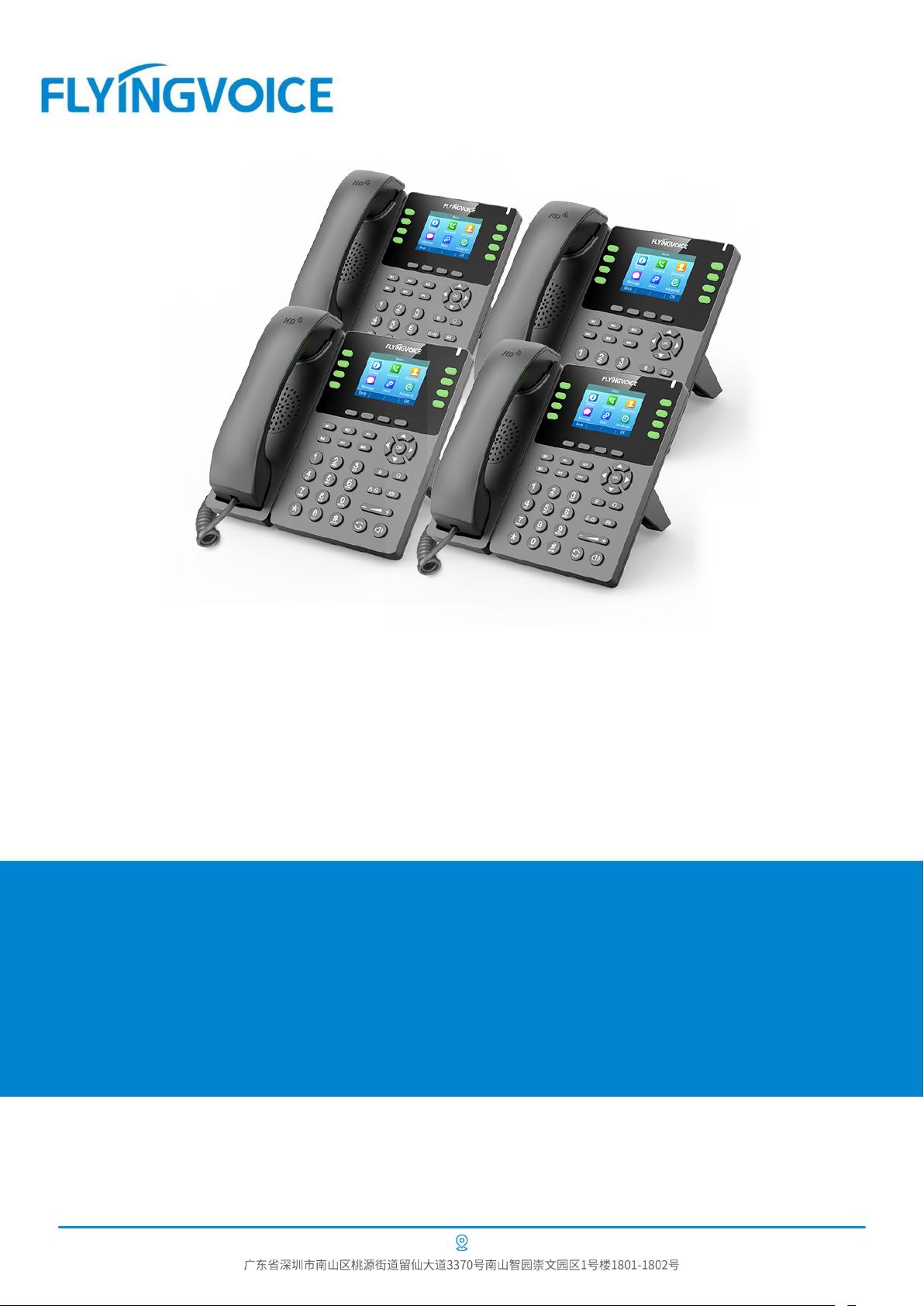### FusionPBX 会议功能详解 #### 一、会议功能介绍 FusionPBX 的会议功能为用户提供了灵活且高效的沟通方式。相比传统的面对面会议,它具有以下优势: 1. **快速安排**:无需考虑地理位置,随时随地都能进行会议。 2. **无地域限制**:只要网络可达,任何地方的人都可以加入会议。 3. **成本低廉**:相比于传统会议所需的差旅费用,网络会议的成本极低。 4. **多点通话**:打破了传统点对点通话的限制,支持多人同时在线交流。 #### 二、配置流程 配置 FusionPBX 会议功能主要分为以下几个步骤: 1. **登录 PBX 网页管理界面**:通过域名或 IP 地址访问管理页面。 2. **新建会议室**:在应用菜单中选择会议功能,然后添加新的会议室。 3. **填写参数并保存**:设置会议室的基本信息和其他选项。 4. **结果验证**:测试会议室功能是否正常运行。 #### 三、配置操作 ##### 1、登录 PBX 网页管理界面 - 输入 PBX 的域名或 IP 地址。 - 在登录页面输入管理员账户和密码。 - 点击“LOGIN”按钮登录到管理界面。 ##### 2、新建会议室 - 导航至“Application”> “Conference”> “+ ADD”。 - 在弹出的界面中填写会议室的相关信息。 ##### 3、填写具体参数并保存 - **Name**:会议室的名称。 - **Extension**:会议室的分机号,必须是全新的号码。 - **Pin Number**:加入会议室时的密码,可根据需求设定。 - **Profile**:选择会议室的配置文件模板,默认或自定义均可。 - **Flags**:会议室的标志,例如禁言、主持人权限等。 - **Account Code**:用于开启或关闭会议室的代码。 - **Order**:会议室的排序。 - **Enabled**:是否启用此会议室。 - **Description**:关于会议室的简要描述。 填写完成后点击“Save”保存设置。 ##### 4、保存配置 - 保存成功后,系统将返回上一级页面,并显示“Update Complete”提示信息。 #### 四、结果验证 完成配置后,可以通过以下步骤验证会议室是否正常工作: ##### 1、进入会议室 - 使用分机号拨打会议室的分机号(例如 6000)。 - 输入会议室的 PIN 码。 - 成功加入会议室后会听到确认音。 如果是第一个加入的参与者,会听到“您是唯一的与会者”的语音提示,并播放等待音乐直至第二位参与者加入。 ##### 2、会议室状态查询 - **查看会议状态**:点击“VIEW ACTIVE”查看当前活跃的会议室状态。 - **会议激活状态预览**:可以看到已激活的会议室以及参与人数。 - **会议管理与状态细节查看**: - 点击会议室条目进入会议控制界面。 - 可以对与会者执行静音、禁言或移除等操作。 通过以上步骤,可以确保 FusionPBX 会议功能的正常配置和使用。这种灵活高效的会议解决方案极大地提升了团队协作效率,降低了沟通成本,对于企业来说是非常有价值的工具。

- 粉丝: 0
- 资源: 58
 我的内容管理
展开
我的内容管理
展开
 我的资源
快来上传第一个资源
我的资源
快来上传第一个资源
 我的收益 登录查看自己的收益
我的收益 登录查看自己的收益 我的积分
登录查看自己的积分
我的积分
登录查看自己的积分
 我的C币
登录后查看C币余额
我的C币
登录后查看C币余额
 我的收藏
我的收藏  我的下载
我的下载  下载帮助
下载帮助

 前往需求广场,查看用户热搜
前往需求广场,查看用户热搜最新资源


 信息提交成功
信息提交成功